Consejos sobre Cómo Convertir Imagen en Pixel Art como Minecraft
¿Quieres crear pixel art a partir de imágenes, similar a lo que ves en Minecraft? Este tutorial te guiará por el proceso. El pixel art es muy conocido por su estética. Se utiliza habitualmente en ilustraciones digitales. En esta guía, te mostraremos cómo transformar imágenes en pixel art detallando cada paso del proceso.
Empezaremos por lo básico. Utilizaremos herramientas como conversores y AI para simplificar el proceso. Al final de este tutorial tendrás el conocimiento para convertir cualquier imagen en pixel art parecido a los que se encuentran en Minecraft. ¡Pronto estarás creando tus obras maestras de 32x32!
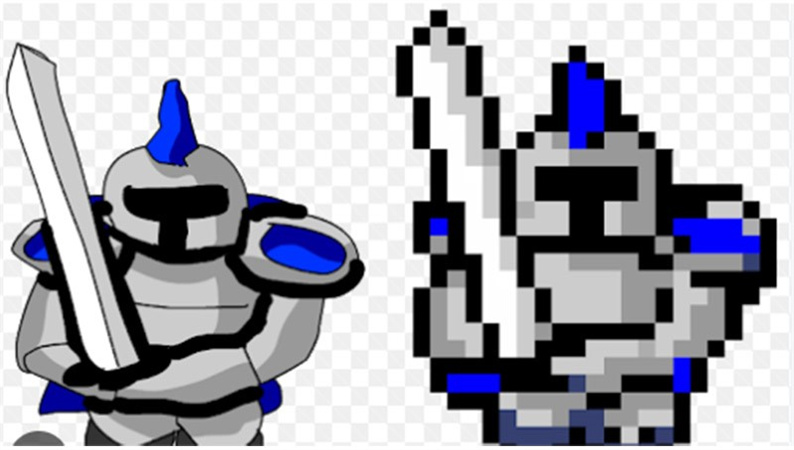
Parte 1: Explora Qué es el Conversor de Imagen a Pixel Art
Profundicemos en el concepto de conversor de imágenes a pixel art. Esta herramienta básicamente transforma imágenes en versiones, que a menudo recuerdan a los gráficos de los videojuegos clásicos. El proceso consiste en descomponer la imagen en una cuadrícula de píxeles, donde cada píxel representa un color. El pixel art resultante conserva la esencia de la imagen. Con un toque nostálgico y estilizado.
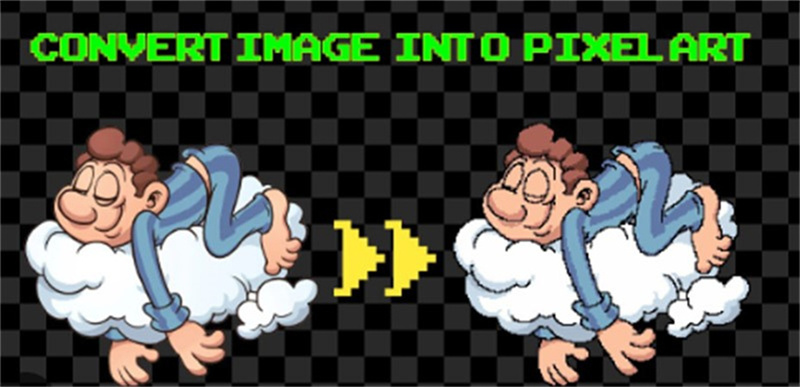
Convertir imágenes en pixel art es valioso en campos como el desarrollo de juegos, el arte digital y el diseño web por varias razones:
- Atractivo Estético: El encanto distintivo del pixel art añade atractivo. Evoca nostalgia en los proyectos.
- Reducción del Tamaño de Archivo: El pixel art suele reducir el tamaño de los archivos en comparación con las imágenes de alta resolución, lo que lo hace adecuado para aplicaciones web y móviles.
- Personalización: Los artistas pueden ajustar manualmente el arte para conseguir los efectos deseados dando un toque a sus creaciones.
Sin embargo, aunque las herramientas de IA para convertir imágenes en pixel art automatizan el proceso, tienen algunas limitaciones:
- Pérdida de detalle: Las herramientas automatizadas pueden simplificar mucho las imágenes, con la consiguiente pérdida de detalle.
- Personalización limitada: Los usuarios tienen menos control sobre el resultado final en comparación con la creación manual de pixel art.
- Interpretación artística: La IA no siempre capta con precisión el estilo o el estado de ánimo de la imagen.
A pesar de estos inconvenientes, los conversores de imágenes a pixel art siguen siendo muy valiosos para convertir eficazmente las imágenes en creaciones pixeladas.
Parte 2: Cómo Convertir una Imagen en una Cuadrícula Pixel Art con la Herramienta AI más Fácil
En esta parte exploraremos cómo crear cuadrículas artísticas a partir de imágenes sin esfuerzo utilizando una herramienta de AI fácil de usar. Si quieres transformar tus imágenes en cautivadoras cuadrículas artísticas con facilidad, ¡estás de suerte! Aquí te guiaremos a través del proceso con HitPaw FotorPea. Esta potente herramienta simplifica el proceso de conversión. Proporciona funciones para mejorar y personalizar tus creaciones de arte en píxeles.
Características Destacadas que Diferencian a HitPaw FotorPea:
- El mejor creador de pixel art convierte imágenes con IA
- Despixela imagen y mejora la calidad de las imágenes
- Transforma retratos en obras de arte de calidad profesional
- Elimina fondos de imágenes sin esfuerzo
Instrucciones paso a paso para convertir imágenes en Pixel Art:
Exploremos el proceso de convertir imágenes en cuadrículas de pixel art utilizando HitPaw FotorPea:
Paso 1: Seleccionar AI Generator
Accede a la interfaz de HitPaw FotorPea haciendo clic en el botón Descargar.
Paso 2: Introducir Descripción e Imagen
Describe la cuadrícula de pixel art que desees o sube una imagen como referencia.
Paso 3: Generar Arte Pixelado
Elige el tamaño de la imagen, la resolución y el estilo Pixel art. Inicia el proceso de transformación haciendo clic en Generar.Paso 4: Vista previa y descarga de las ilustraciones generadas
Recibe dos imágenes generadas con estilos de HitPaw FotorPea para tu selección. Echa un vistazo a las fotos y elige tu diseño pixel art favorito para descargar.
Consejos Útiles para Obtener Mejores Resultados con HitPaw FotorPea:
- Instrucciones claras: Da instrucciones detalladas para guiar a la IA hacia la creación de cuadrículas de pixel art que se ajusten al resultado deseado.
- Imágenes en tonos tierra: Opte por imágenes con esquemas de color, ya que tienden a traducirse en cuadrículas pixel art que dan lugar a diseños visualmente atractivos.
- Exploración de la pintura de retratos: Experimenta con estilos y técnicas al convertir retratos en cuadrículas de pixel art para descubrir resultados únicos y cautivadores.
Con HitPaw FotorPea hacer impresionantes cuadrículas pixel art a partir de cualquier imagen es ahora más sencillo que nunca. Da rienda suelta a tu creatividad. ¡Transforma tus imágenes en obras maestras pixeladas!
Parte 3: Cómo Convertir una Imagen a 32x32 Pixel Art con Photoshop Manualmente
Adobe Photoshop es famoso por sus amplias posibilidades de edición. Una característica conocida es su capacidad para convertir imágenes en arte de 32x32. Este proceso consiste en convertir una imagen en una versión pixelada de gráficos de videojuegos clásicos. Aquí vamos a profundizar en los pasos sobre cómo crear este efecto en Photoshop.
Pasos para Transformar una Imagen en Pixel Art:
1. Mejorar la saturación:Para resaltar los colores de tu imagen empieza por aumentar su saturación. Accede al menú Tono/Saturación yendo a Imagen > Ajustes > Tono/Saturación. Aumenta la saturación hasta alrededor de 25. Hasta que los colores parezcan vivos.

2. Mejorar el contraste:Mejora el contraste de tu imagen accediendo a Imagen > Ajustes > Niveles. Ajusta los controles deslizantes de nivel de entrada de blanco y negro para mejorar la definición. Experimenta con los niveles en función de tu imagen.

3. Simplificar los colores:Crea una apariencia reduciendo el número de colores de su imagen. Convierte la imagen a Color indexado mediante Imagen > Modo > Color indexado, utilizando los ajustes especificados.

4. Redimensionar proporcionalmente:Ajusta el tamaño de la imagen para que los píxeles sean más grandes de lo habitual. Ve a Imagen > Tamaño de imagen Disminuya la anchura de la imagen a 75 píxeles.
5. Ajusta la resolución de la imagen:Rectifica cualquier distorsión causada por el cambio de tamaño convirtiendo las dimensiones de píxeles a porcentajes. Aumenta las dimensiones en 1000 por ciento para restaurar el tamaño asegurando porcentajes para mayor precisión.

Ventajas y Desventajas del uso de Photoshop:
Ventajas
- Control del proceso de conversión de imágenes en arte.
- Posibilidad de personalizar la saturación, el contraste y la reducción del color para obtener los efectos deseados.
Desventajas
- Lleva mucho tiempo debido a los ajustes necesarios.
- Limitado por las herramientas y capacidades de Photoshop en comparación con los conversores de imágenes a pixel art.
Siguiendo estos pasos podrás convertir eficazmente cualquier imagen en pixel art con Photoshop, lo que te permitirá explorar y experimentar.
Parte 4: Cómo Convertir una Imagen en Pixel Art con un Conversor Online
Cuando se busca una forma de convertir imágenes en pixel art, los conversores en línea como Pexelicious ofrecen soluciones al usuario. Estas plataformas agilizan el proceso de conversión ofreciendo interfaces e instrucciones sencillas.
Esta herramienta permite a los usuarios convertir sus imágenes en pixel art con unos pocos clics. Tiene una interfaz de usuario y diferentes opciones de pixelado y funciona rápidamente. Sin embargo, puede que no tenga funciones de edición avanzadas y opciones de personalización como otras herramientas que existen.
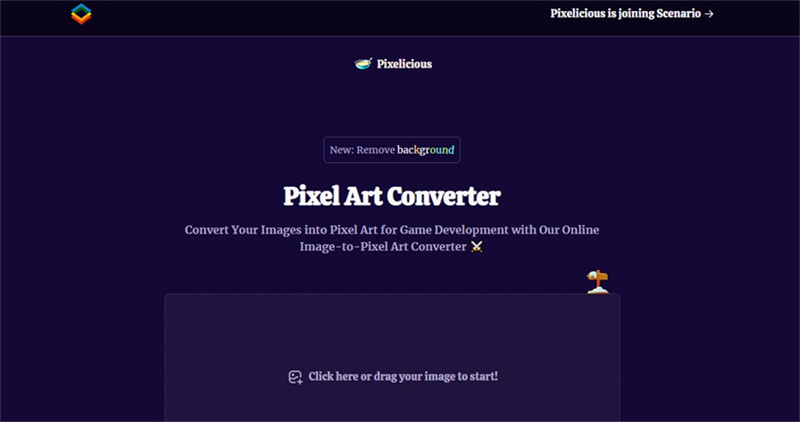
Cómo hacerlo:
1.Sube la imagen que quieres convertir.
2.Personaliza tu arte ajustando parámetros como el tamaño de la cuadrícula y la paleta de colores.

3.Previsualiza la conversión antes de guardarla.
4.Descarga tu obra de arte creada.

Ventajas y Desventajas de usar Pelelicious:
Ventajas
- Interfaz fácil de usar
- Rápido proceso de conversión
Desventajas
- Sin opciones de personalización
- Tipos individuales para pixel art
Parte 5: Preguntas frecuentes sobre la conversión de imágenes en pixel art
P1. ¿Puedo crear personajes artísticos en mi dispositivo?
R1. Desde luego. Las aplicaciones como PixelMe facilitan la creación sobre la marcha. La aplicación permite pixelar imágenes con un solo clic para crear tu avatar para las redes sociales.
P2. ¿Puedo ajustar el estilo artístico?
R2. ¡Sí! Las herramientas en línea como Photo2Pixel ofrecen tres modos para ajustar el estilo: Mejorar borde, Aislar píxel y Píxel sin procesar. Esta potente herramienta proporciona flexibilidad a la hora de crear estilos.
P3. ¿Cómo convertir imagen a pixel art Minecraft?
R3. Puedes crear tus propias imágenes pixeladas en Minecraft en la distribución de bloques de color de las imágenes existentes. Este proceso te llevará algún tiempo. Pero será un placer cuando veas crear tu propio mundo pixelado. Por supuesto si quieres crear pixel art como Minecraft directamente con herramientas de IA, puedes usar herramientas de imagen como Bing.AI, HitPaw FotorPea o Photoshop.
Conclusión
Para terminar esta guía sobre la transformación de imágenes en arte, hemos cubierto todos los pasos necesarios para convertir cualquier imagen en cautivador pixel art que evoque el encanto del universo Minecraft.
Además, hemos destacado las técnicas para convertir imágenes en pixel art, centrándonos en la sencillez y precisión de HitPaw FotorPea como herramienta para esta conversión. Con el avance de la tecnología de IA en la conversión de imágenes en pixel art, ahora cualquiera puede crear fácilmente pixel art a partir de imágenes para adentrarse en un mundo de píxeles.





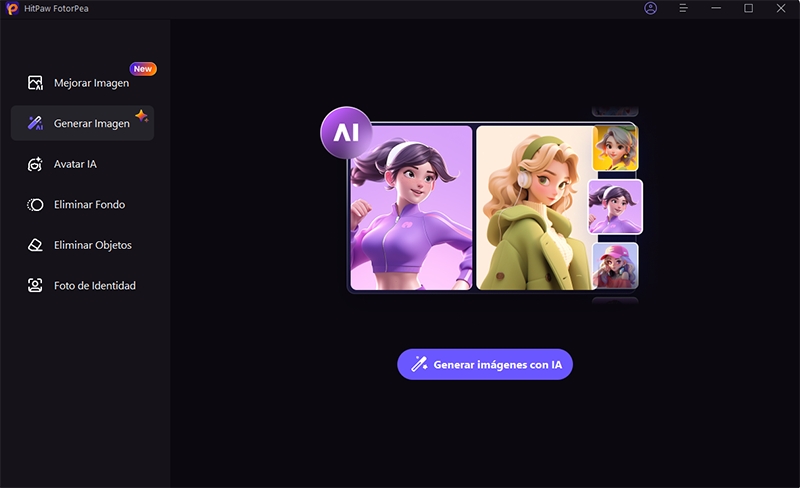
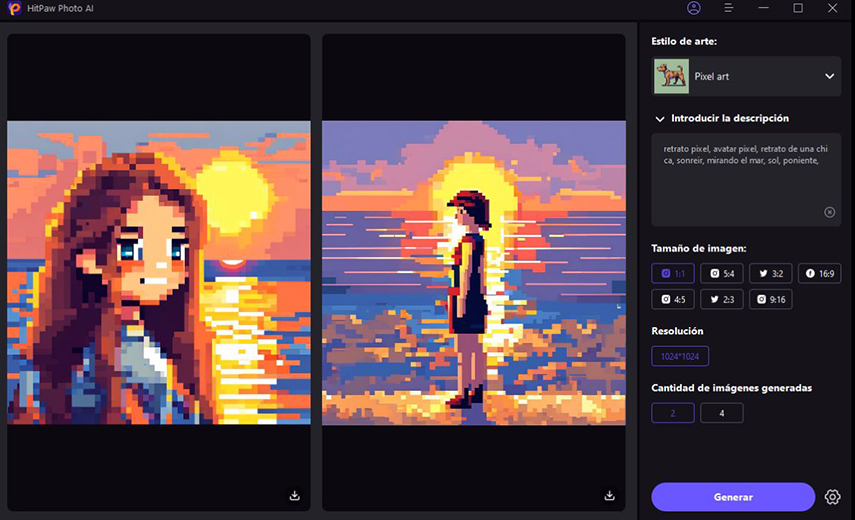
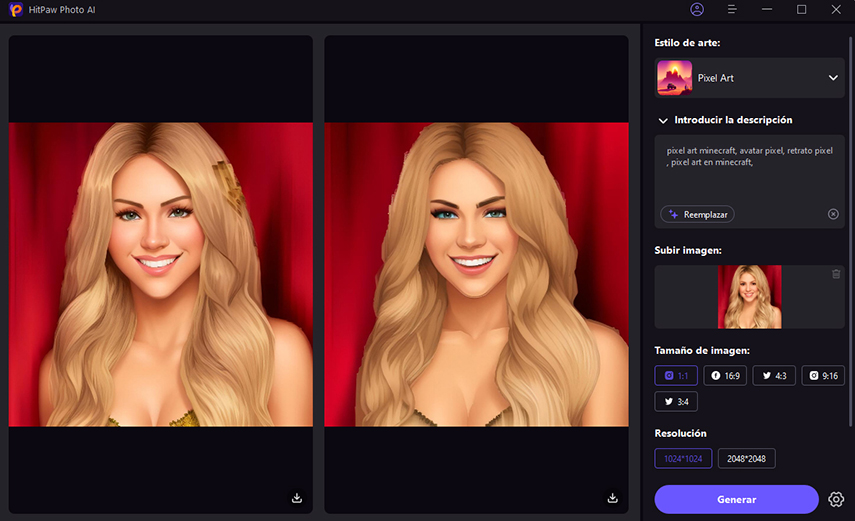
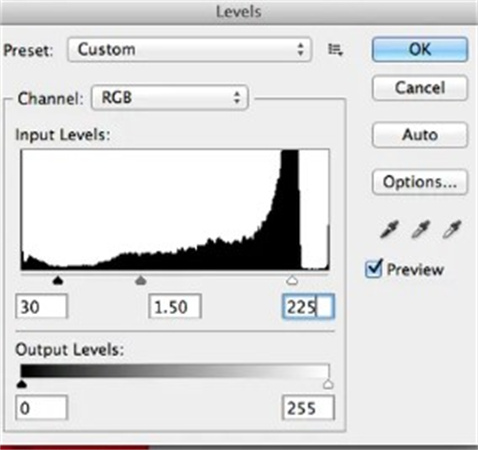
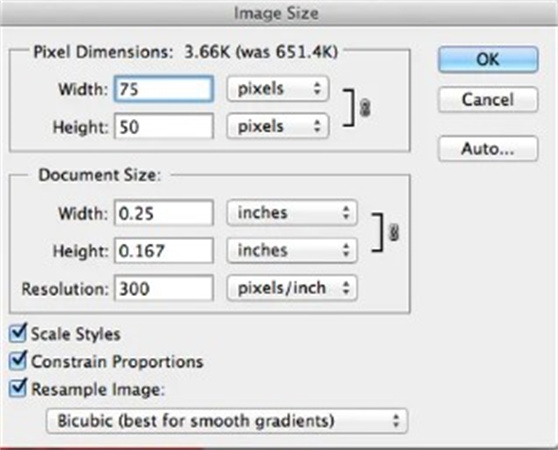
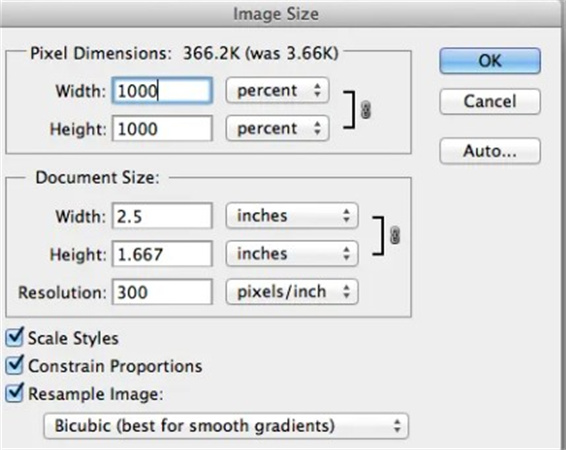
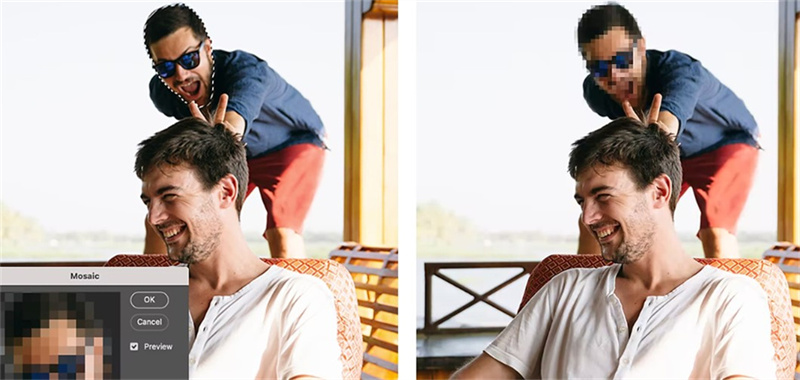

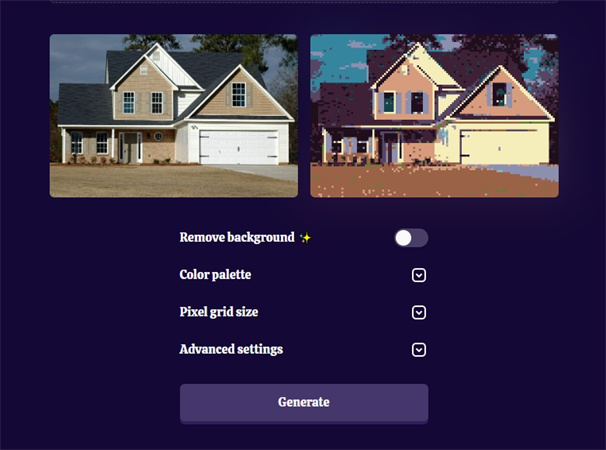

 HitPaw VikPea
HitPaw VikPea HitPaw VoicePea
HitPaw VoicePea
Compartir este artículo:
Valorar este producto:
Juan Mario
Redactor jefe
Trabajo como autónomo desde hace más de cinco años. He publicado contenido sobre edición de video, edición de fotos, conversión de video y películas en varios sitios web.
Más ArtículosDejar un comentario
Introduce tu opinión sobre los artículos de HitPaw